| Excel 入門講座 | Home | ExcelVBAPartsCollection | DownLoad | My Profile | ||
| Excel Referrence Manual | Links | Excel Function Manual | Myself | My BBS | ||
|
|
これは、画面の上の方にある文字のメニュー。これから「メニュー」と言うときはこのメニューだと思ってね。 左図のメニューの「書式」という文字をクリックすると、またメニューが出てくる。右端に三角の黒いマークがある項目には、さらにメニューがあるんだ。 例えば、「行(R)」をクリックすると右にあるメニューが表示される。 |
|
|
メニューの下にある絵文字ボタン(アイコン)の上にマウスを置いて
1 〜 2 秒するとアイコンの説明が出てくる。 左図は、 |
|
|
Excel
の画面上のどこかを右クリックすると、「ショートカットメニュー」というメニューが出てくる。 メニューの項目内容は場所によって違うんだけど、右クリックした部分で操作することができる内容が表示されているんだ。 このメニューは、あまり複雑なことはできないけれど、便利な機能だから覚えておいたほうがいいね。 左図はシート左下隅にある三角のボタンを右クリックしたときに表示されるメニューで、シートが沢山あるとき簡単にシートを選択するためのものだよ。いろんな場所で試してみて。 |
|
|
| セル範囲の選択。まず、A1からF1までをドラッグ。次からは、「Ctrl」キーを押したまま、A3をクリック、C3からD3
までをドラッグ、F3をクリックする。 |
|
|
| 行範囲の選択。まず行番号 1
をクリック。次からは、「Ctrl」キーを押したまま、行番号
3 から 4 までをドラッグ、行番号 6 をクリックする。 |
|
|
| 列範囲の選択。まず列番号Aをクリック。次からは、「Ctrl」キーを押したまま、列番号CからDまでをドラッグ、列番号Fをクリックする。 |
|
|
||
|
|
||
| 番号 | 名 前 | 機 能 |
| (1) | フォント | 文字の種類。ボックス右端の▼ボタンをクリックすると文字種類の名前一覧が表示されます。 |
| (2) | フォントサイズ | 文字の大きさ。ボックス右端の▼ボタンをクリックするとサイズ一覧が表示されます。単位は「ポイント」。 |
| (3) | 太字 | 文字を太くします。 |
| (4) | 斜体 | 文字がイタリック体になります。 |
| (5) | 下線 | 文字の下に線を引きます。 |
| (6) | 左揃え | 文字の先頭をセルの左端に揃えて表示します。 |
| (7) | 中央揃え | 文字をセルの中央に表示します。 |
| (8) | 右揃え | 文字の末尾をセルの右端に揃えて表示します。 |
| (9) | セルを結合して 中央揃え |
選択されたセルを結合して、文字をセルの左右中央に表示します。 |
| (10) | フォントの色 | 文字の色。ボックス右端の▼ボタンをクリックすると文字色の一覧(カラーパレット)を表示します。 |
|
|
Shun:このウインドウで文字の編集に使うのは、「表示形式」「配置」「フォント」と書いてあるパネルなんだ。指定の内容と方法はここに詳しく書いておいたから、参考までに見ておいてね。
言い忘れたけど、「ショートカットメニュー」からもこのウインドウを呼び出すことができるよ。まず、文字を編集する範囲を選択しておいて、その範囲内で右クリックするとショートカットメニューが表示されるから、「セルの書式設定(F)」をクリックする。
優子:Excel
って、同じことをいろんな方法でできるのね。でも、わたし、どの方法がいいか迷っちゃうなぁ。┓(´_`)┏
Shun:最初はメニューやアイコンを使って操作した方がいろんなメニューの内容を覚えることができるからいいと思うけど、ある程度
Excel
に慣れてきたらショートカットメニューを使った方が早くて簡単かもしれないね。
|
|
|
上図は選択前、下図は選択後の状態 |
|
|
|
|
|
上図の指定をするとセルが結合されて、文字が上下左右の中央に配置される。 |
|
|
|
|
|
上図の赤枠で囲ったところをクリックして文字の書式を設定します。 |
|
|
Shun:これで、タイトルの編集はおしまい。どうだった? どこか分かりにくいところあったかな?
優子:ううん、よく分かるよ。アイコンだといろいろのボタンで操作しないといけないけど、メニューだといっぺんに指定できていいね。文字の編集はいままでの
2 つのパネルでほとんどできそうね。
Shun:そうだね。一度にいろいろやりたいときは、メニューで操作した方がいいし、たとえば文字の大きさだけを指定するときなんかはアイコンボタンでやった方が簡単だよね。場合によって使い分けるといいね。
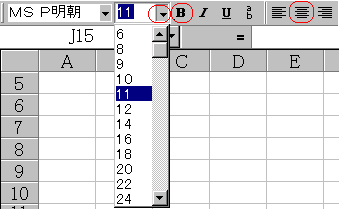 |
文字サイズの指定 「フォントサイズ」アイコンボタンの右端にある▼ボタンをクリックすると文字サイズ一覧のリストが表示されるから、「12」をクリックします。 太字の指定 「太字(B)」のアイコンボタンをクリックします。 セル内での文字の配置を左右中央に指定 図の右端の赤枠で囲った部分(中央揃え)をクリックします。 |
|
以上の指定をすると曜日、日付欄が下図のようになります。 |
|
|
|
|
優子:アイコンボタンでやっても簡単にできるのね。感心しちゃった。(゚ー゚)(。_。)ウンウン
Shun:では、最後に、文字に色を付けよう。やっぱり、日曜日は赤色、土曜日は水色がいいね。まず、日曜日の欄の曜日と日付部分を選択して。下図のアイコンボタンをクリックするだけなんだ。それから、同じように、土曜日の欄の曜日と日付部分を選択してアイコンボタンで色を指定する。これも簡単だね。
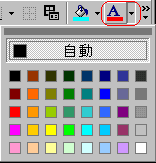 |
文字色の指定 色を指定する範囲を選択してから、「フォントの色」アイコンボタンの右にある▼ボタンをクリックすると左図のようなカラーパレットが表示されるので、日曜日のときは赤色、土曜日のときは水色のマークをクリックする。 |
|
下図は、セルの文字に色を付けたところ |
|
|
|
|
Shun:これで今回は終わり。優子さん、どうもお疲れ様でした。
優子:だんだんカレンダーらしくなってきて嬉しい気分。(〜^^)〜 (〜^^)〜 先生、ありがとうございました。この先が楽しみ。
Shun:次の回は、セルの背景に色をつけたり、罫線を引いたりするセルの編集と、カレンダーに写真を貼り付ける方法について説明する予定だよ。それでカレンダーは出来上がりというわけ。何度も言うようだけど、復習しといてね。
優子:は〜〜い。わっかりましたぁ。